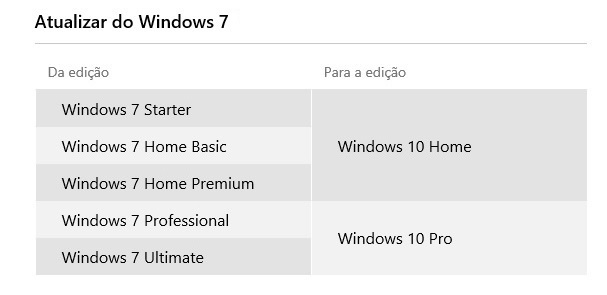Recebi uma mensagem comunicando que o prazo de atualização gratuita para o Windows 10 estava acabando e fiz a atualização. Como eu utilizava o Windows 7 Starter 32 bits, ele atualizou para o Win 10 32.
Foi super fácil, não perdi nenhum arquivo ou configuração, mas achei o Edge muito lento e com diversos travamentos, e ele só reconheceu 2,4 Gb de memória.
Então decidi mudar para versão 64 bits, suportada pelo meu processador.
O técnico me esclareceu que para reinstalar pra versão 64 bits, seria necessário formatar o disco rígido.
Feito isso ele passou a reconhecer 3,7 Gb de Ram, e o Edge parou de travar, porém surgiu uma mensagem na área de trabalho dizendo que eu deveria acessar as Configurações para ativar o Windows. Só que quando acesso diz que a minha licença não é válida?
O que devo fazer para resolver esta situação?
A numeração serial da minha instalação original Starter esta meio apagada (é de 2012) mas creio que possa enviar uma imagem para vocês.
Grato por sua atenção.
Mario